
Inhoudsopgave:
- Auteur John Day [email protected].
- Public 2024-01-30 11:16.
- Laatst gewijzigd 2025-01-23 15:01.


Dit is mijn kijk op een Raspberry Pi-behuizing. Het is een alles-in-één computer met ingebouwd scherm, toetsenbord en trackpad. De USB- en audiopoorten van de RPi zijn zichtbaar aan het achterpaneel en de "cartridgeslots" kunnen worden verwijderd om toegang te krijgen tot de GPIO-pinnen van de RPi.
De ontwerpinspiratie kwam van deze prachtige computer uit de jaren 80.
Benodigdheden
- bodem- en achterpanelen: 1/4" acryl- of polycarbonaatplaten (bodem- en achterpaneel)
- voor- en bovenpanelen: 1/8 "geschuimde pvc-platen
- compact usb-toetsenbord en trackpad
- Raspberry Pi (ik gebruikte een model 3+, maar een 4 zou ook moeten werken)
- 7" TFT-scherm en besturingskaart (op grote schaal verkrijgbaar op eBay, wordt geleverd met een besturingskaart die HDMI, VGA, enz. ondersteunt).
- 12v voeding, moet minimaal 5A ondersteunen (display draait op 12v)
- 12v-naar-5v spanningsregelaar (voor Raspberry Pi, toetsenbord en trackpad)
- HDMI kabel
- verlengkabel voor hoofdtelefoon en aansluiting voor paneelmontage (brengt een audioaansluiting naar het achterpaneel)
- USB-verlengkabel met paneelmontage-aansluiting (brengt 2 USB-poorten naar het achterpaneel)
Stap 1: Zijkanten en basis


De zijkanten, allemaal rare hoeken en dergelijke, zijn 3D-geprint (STL-bestanden bijgevoegd). Elke zijde bestaat uit twee delen en is aan elkaar gelijmd met superlijm, en heeft ingeprinte gaten voor #8-32 warmtegeharde inzetstukken met schroefdraad. De inzetstukken met schroefdraad houden het op de basis.
De basis is ofwel 1/4 plexiglas of polycarbonaat (ook bekend als Lexan) - ik weet niet meer welke: D. Een van beide zou moeten werken - ik geef de voorkeur aan polycarbonaat omdat het beter snijdt. Het is rechthoekig, zodat het nauwkeurig op de tafel kan worden gesneden zaag.
Stap 2: Schermmontage



Het 7-inch TFT-scherm wordt geleverd met een klein breakout-bord met knoppen om het scherm aan te zetten en aan te passen, de invoerbron te selecteren, enz. Ik heb het 3D-geprinte frame ontworpen om zowel het scherm op zijn plaats te houden als om gegoten knoppen te maken die functies zijn bruikbaar. De foto's laten zien hoe ze allemaal samengaan.
Merk op dat het scherm technisch gezien los in het frame zit - wanneer het frame op de behuizing is gemonteerd, wordt het scherm op zijn plaats vastgezet.
Stap 3: Cartridgesleuven

Deze zijn meestal louter decoratief. Print de basis en twee van de andere stukken en lijm ze aan elkaar. (STL-bestanden zijn bijgevoegd.) Afhankelijk van uw afdrukkwaliteit moet u mogelijk gaten opvullen (bijvoorbeeld met houtplamuur of glazuur/spotplamuur) en schuren.
Stap 4: Toetsenbord en trackpad


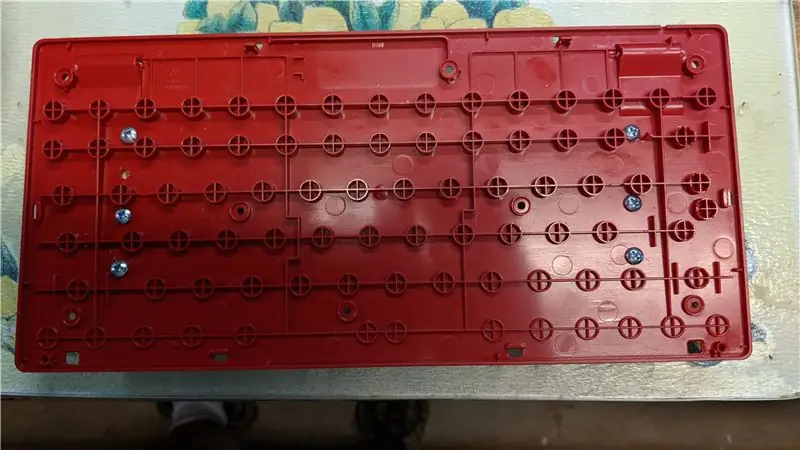
Toetsenbord: Perixx 11486 PERIDUO-212
Trackpad: Perixx PERIPAD-501
De behuizing is speciaal ontworpen voor deze onderdelen, maar moet gemakkelijk kunnen worden aangepast aan andere onderdelen.
De montagestrategie voor het toetsenbord is:
- open de toetsenbordbehuizing (verwijder de schroeven en barst voorzichtig langs de naden open)
- boor schroefgaten in de onderste helft van de toetsenbordbehuizing
- monteer de onderste helft van de toetsenbordbehuizing op houten afstandhouders
- bevestig de bovenste helft van het toetsenbord weer aan de onderste helft
- monteer de houten afstandhouders op de grondplaat van de computerkast, gebruik willekeurige stukjes materiaal om het toetsenbord goed waterpas te zetten
Dezelfde strategie herhaalt zich voor het monteren van het trackpad.
Stap 5: Voor- en bovenkant van de behuizing

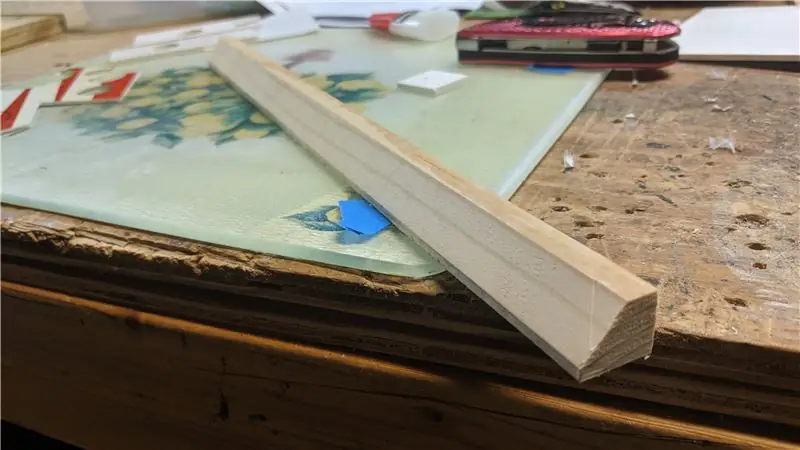


Er zijn hier vijf stukken geschuimd PVC:
- groot stuk met gaten voor het schermframe en een uitsparing voor de "cartridges"
- trimstuk boven het trackpad
- trimstuk onder het trackpad
- bovenste "neus" stuk
- onderste "neus" stuk
De meeste werden op de breedte op een tafelzaag gesneden, met vreemde hoeken op een lintzaag.
Het lastigste onderdeel van de constructie was verreweg de "neus" (het schuine deel van de behuizing voor het toetsenbord / trackpad) goed te krijgen, dus doe dat eerst. Ik heb sjablonen uit het schetsbestand geprint om de hoeken aan de uiteinden van de neusstukken zo dicht mogelijk bij elkaar te krijgen; de breedte was een beetje afwijkend, dus pas indien nodig aan. Vanaf daar was het gewoon een proces van schuren en tweaken totdat alles paste.
Ik zaag een stuk hout op de tafelzaag zo schuin dat het de neus van binnenuit versterkt. Het wordt vastgehouden met hete lijm; Ik was zenuwachtig om dat te doen, maar het werkte prima. Je zou op de foto's kunnen zien dat ik ook afwerkspijkers heb gebruikt om de pvc-plaat aan dat hout te houden; Ik zou aanraden dat NIET te doen. Het was echt moeilijk om je later te verbergen.
De dunne strook waar de boven- en onderneusstukken bij elkaar komen is gevuld met houtplamuur en glad geschuurd. Ik had tal van andere brede openingen (bijvoorbeeld waar de neusstukken de zijkanten van de behuizing ontmoetten) die ook de houtplamuurbehandeling kregen.
De andere kofferstukken waren vrij eenvoudig, omdat ze rechthoekig zijn. Meestal worden ze vastgehouden met superlijm en kleine houten beugels. Wacht echter met het lijmen van de PVC-stukken tot het allerlaatste, voor het geval u de pasvorm moet aanpassen. Ik heb veel hete lijm en blauwe schilderstape gebruikt om dingen tijdelijk op hun plaats te houden (de hete lijm kan vrij gemakkelijk worden afgeschraapt). Ik heb een sjabloon uit het schetsbestand afgedrukt om de gaten in het grote bovenstuk te vinden.
Ik heb mijn Sketchup-bestand bijgevoegd als je ermee wilt spelen om afmetingen te krijgen, aan te passen voor verschillende onderdelen, enz.
Stap 6: elektronische lef
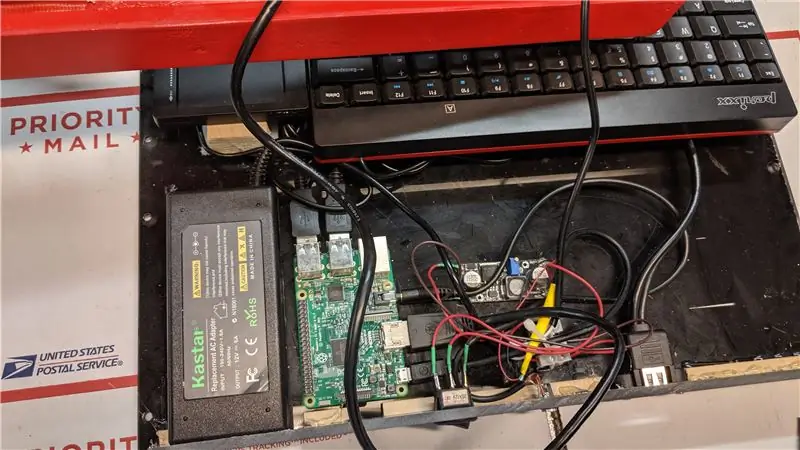


De elektronica is voor ongeveer 95% plug-and-play:
- toetsenbord, trackpad en USB-extender aansluiten op de vier USB-poorten van de Raspberry Pi
- HDMI-kabel van Raspberry Pi naar de HDMI-ingang van het beeldscherm (op de besturingskaart)
- audio-verlengkabel wordt aangesloten op de audio-aansluiting van de Raspberry Pi (neem een 1/8" male-naar-male audio-verlengkabel, snijd deze doormidden en soldeer een op het paneel gemonteerde stereo-aansluiting aan het afgesneden uiteinde).
- Knip voor stroomverdeling de 12v-draad die uit de voeding komt door en soldeer de schakelaar in de pauze. Trek vervolgens een kraan van de 12v-draad en voer deze naar de normale spanning (verlaagd naar 5v) en sluit het 5v-uiteinde aan op een micro-USB-connector, die wordt aangesloten op de voedingsaansluiting voor de Raspberry Pi. (Ik heb de USB-connector van een USB-kabel geborgen).
De 12v-voeding is aan de onderkant van de behuizing vastgeschroefd, omdat het in- en uitpluggen van het 120vac-snoer een mechanische verbinding vereist. De andere elektronica (en het aansluitblok) worden op hun plaats gehouden door klittenband. Ik heb dat in veel van mijn gevechtsrobots gebruikt en het werkt goed … en het is gemakkelijk.:)
Het achterpaneel is naar behoefte gesneden en geboord om de aansluitingen bloot te leggen, en het is met superlijm aan de onderkant van de behuizing gelijmd.
Stap 7: Afwerking


Ik heb verschillende dingen geprobeerd in een poging om een mooie gladde afwerking te krijgen. Het eindresultaat is ok, niet zo goed als ik had gehoopt, maar ook niet slecht.
Voor het opvullen van gaten en gaten in de hoofdbehuizing probeerde ik standaard houtvuller (deed het goed, maar niet geweldig), 2-delige carrosserievuller (beter, maar overkill voor de kleine scheurtjes die ik hier had) en beglazing / spotplamuur (beste). Daarna glad schuren, primer, en glanzend rood.
De 3D-geprinte onderdelen kregen een laag of twee (indien nodig) Smooth-on XTC om ze glad te strijken, gevolgd door schuren, primer en platzwart (behalve de witte knoppen).
En we zijn klaar!
Aanbevolen:
DIY Raspberry Pi-downloadbox: 4 stappen

DIY Raspberry Pi Downloadbox: Ben je vaak bezig met het downloaden van grote bestanden zoals films, torrents, cursussen, tv-series, etc dan ben je hier aan het juiste adres. In deze Instructable zouden we onze Raspberry Pi zero in een downloadmachine veranderen. Die elke
Raspberry Pi-scorebord: 4 stappen

Raspberry Pi-scorebord: Vandaag zal ik uitleggen hoe ik dit scorebord heb gemaakt dat wordt bestuurd door een Raspberry Pi en wordt aangedreven door een 5V-voeding. Het gebruikt een combinatie van ws2811- en ws2812b-leds voor de verlichting en de structuur is gemaakt van multiplex en rood eiken. Voor een besch
Smart Home van Raspberry Pi: 5 stappen (met afbeeldingen)

Smart Home van Raspberry Pi: er zijn al verschillende producten die uw flat slimmer maken, maar de meeste zijn eigen oplossingen. Maar waarom heb je een internetverbinding nodig om een lamp te schakelen met je smartphone? Dat was voor mij een reden om mijn eigen Smar te bouwen
LED-knipper met Raspberry Pi - Hoe GPIO-pinnen op Raspberry Pi te gebruiken: 4 stappen

LED-knipper met Raspberry Pi | Hoe GPIO-pinnen op Raspberry Pi te gebruiken: Hallo allemaal, in deze instructables zullen we leren hoe we GPIO's van Raspberry Pi kunnen gebruiken. Als je ooit Arduino hebt gebruikt, weet je waarschijnlijk dat we een LED-schakelaar enz. op de pinnen kunnen aansluiten en het zo kunnen laten werken. laat de LED knipperen of krijg input van de schakelaar zodat
Raspbian installeren in Raspberry Pi 3 B zonder HDMI - Aan de slag met Raspberry Pi 3B - Uw Raspberry Pi instellen 3: 6 stappen

Raspbian installeren in Raspberry Pi 3 B zonder HDMI | Aan de slag met Raspberry Pi 3B | Je Raspberry Pi 3 instellen: Zoals sommigen van jullie weten, zijn Raspberry Pi-computers best geweldig en kun je de hele computer op een klein bordje krijgen. De Raspberry Pi 3 Model B heeft een quad-core 64-bit ARM Cortex A53 geklokt op 1,2 GHz. Dit zet de Pi 3 ongeveer 50
